Inleiding
Een Kindle bezitten biedt een geweldige leeservaring zonder het ongemak van het dragen van fysieke boeken. Echter, met de veelheid aan Kindle-versies die in de loop der jaren zijn uitgekomen, kan het soms verwarrend zijn om uw specifieke model te identificeren. Of u nu een nieuwe eigenaar bent van een tweedehands Kindle of er al jaren een heeft, deze gids biedt duidelijke methoden om uw Kindle-model te bepalen aan de hand van zijn fysieke kenmerken, software-eigenschappen en Amazon-bronnen.
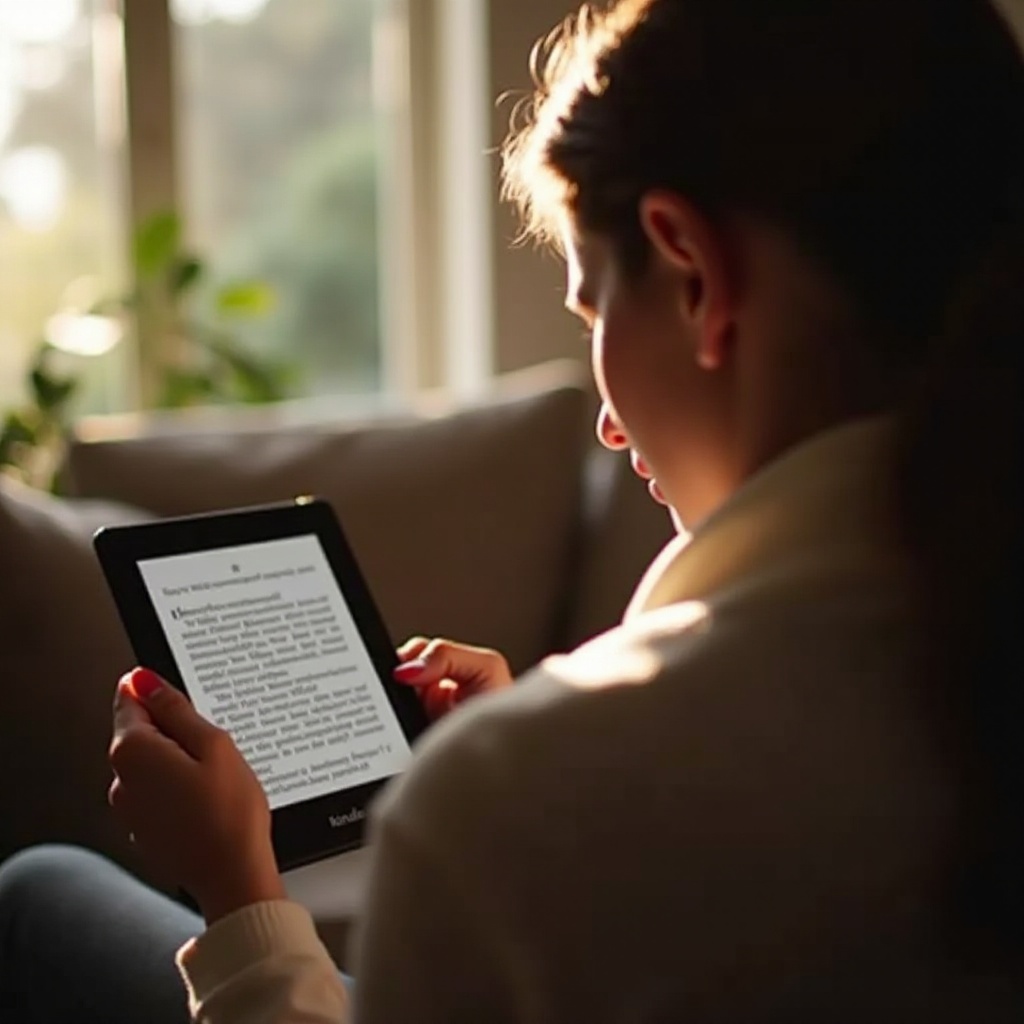
Begrip van Kindle-modellen en hun evolutie
De evolutie van Kindle-modellen sinds hun oprichting in 2007 is opmerkelijk. De overgang van modellen met een fysiek toetsenbord naar de strakke ontwerpen van de Kindle Paperwhite en Kindle Oasis benadrukt de vooruitgang in technologie en ontwerp. Met elke iteratie zijn verbeteringen in display, ontwerp en functionaliteit afgestemd op de gebruikersvraag naar een betere leeservaring. Kennis van deze evolutionaire veranderingen kan helpen bij het onderscheiden van modellen.
Als we de stappen onderzoeken om uw Kindle te identificeren, legt dit begrip de basis voor het herkennen van unieke kenmerken van specifieke modellen.
Stappen om uw Kindle-model te identificeren
Als u niet zeker weet welk Kindle-model u bezit, zullen deze stappen helpen om de identiteit van uw apparaat te verduidelijken:
Controleer uw apparaatinstellingen
-
Toegang tot apparaatinstellingen: Tik vanaf het startscherm van uw Kindle op ‘Instellingen’ en ga naar ‘Apparaatopties’. Zoek naar een optie met het label ‘Apparaatgegevens’.
-
Details bekijken: In de sectie ‘Apparaatgegevens’ vindt u meestal de naam van uw Kindle-model, de firmwareversie en andere relevante details.
Onderzoek fysieke kenmerken en ontwerp
-
Schermgrootte en resolutie: Vergelijk de schermgrootte van uw Kindle met bekende afmetingen van Kindle-modellen. Eerdere modellen hebben kleinere schermen, terwijl de Kindle Oasis een groter, hoogwaardig scherm biedt.
-
Knoppenlocatie en type: Onderzoek eventuele fysieke knoppen. Eerdere Kindles hadden vaak toetsenborden, die in nieuwere modellen naar touchscreen-mogelijkheden gingen.
-
Achterkant ontwerp en logo: Inspecteer de achterkant op logo’s of inscripties. Nieuwere modellen hebben de neiging om een minimalistisch ontwerp te hebben, terwijl oudere modellen meer gedetailleerde branding vertonen.
Gebruik het serienummer
-
Vind het serienummer: Zoek het serienummer in de sectie ‘Apparaatgegevens’ of gedrukt nabij de streepjescode op het apparaat zelf.
-
Identificeer het model: Gebruik het serienummer voor modelidentificatie door Amazon-hulppagina’s of vertrouwde Kindle-bronnen te bezoeken en het serienummer in te voeren om precieze modeldetails te verkrijgen.
Gebruik maken van Amazon-accountinformatie
Uw Amazon-account kan een waardevolle bron zijn voor het identificeren van geregistreerde Kindle-apparaten. Door in te loggen op uw account en naar ‘Content en apparaten beheren’ te navigeren, kunt u gedetailleerde informatie vinden onder het tabblad ‘Apparaten’. Door uw geregistreerde Kindle te selecteren, kunt u gegevens vinden zoals de modelnaam en aankoopdatum, wat vooral nuttig is als uw Kindle een cadeau was of als de originele verpakking niet meer beschikbaar is.
Het begrijpen van uw apparaat via accountgegevens legt de basis om de softwarekenmerken te verkennen die verder helpen bij het onderscheiden van uw Kindle-model en uw leeservaring verrijken.
Vergelijking van softwarefuncties tussen Kindle-modellen
Elk Kindle-model biedt verschillende softwarefuncties die gericht zijn op verschillende leesvoorkeuren. Nieuwere modellen kunnen functionaliteiten bevatten zoals Bluetooth-ondersteuning voor audioboeken, verbeterde weergavemodi zoals donkere modus en geavanceerde ouderlijk toezicht. Onderzoek de softwaremogelijkheden van uw Kindle:
-
Audioboekondersteuning: Bepaal of uw Kindle ondersteuning biedt voor Audible en verbinding met Bluetooth-hoofdtelefoons.
-
Weergavemodi: Onderzoek de beschikbaarheid van donkere modus of nachtlichtinstellingen.
-
Gebruikersinterface: Observeer de verschillen in efficiëntie van het touchscreen en de indeling van de interface.
Bekendheid met deze functies bevestigt verder uw Kindle-model door de functionaliteiten van oudere en nieuwere modellen te vergelijken.

Verkennen van online bronnen en communityforums
De uitgebreide Kindle-gemeenschap biedt een uitstekende bron van kennis en ondersteuning. Forums en websites bieden inzichten en probleemoplossingstips voor Kindle-identificatie. Platforms zoals Reddit en Facebook-groepen gewijd aan Kindle-gebruikers maken de uitwisseling van informatie mogelijk. Verhoog uw begrip door gebruik te maken van zoekmachines of databases die specifieke eigenschappen van uw model gebruiken om de identiteit ervan te helpen bepalen.
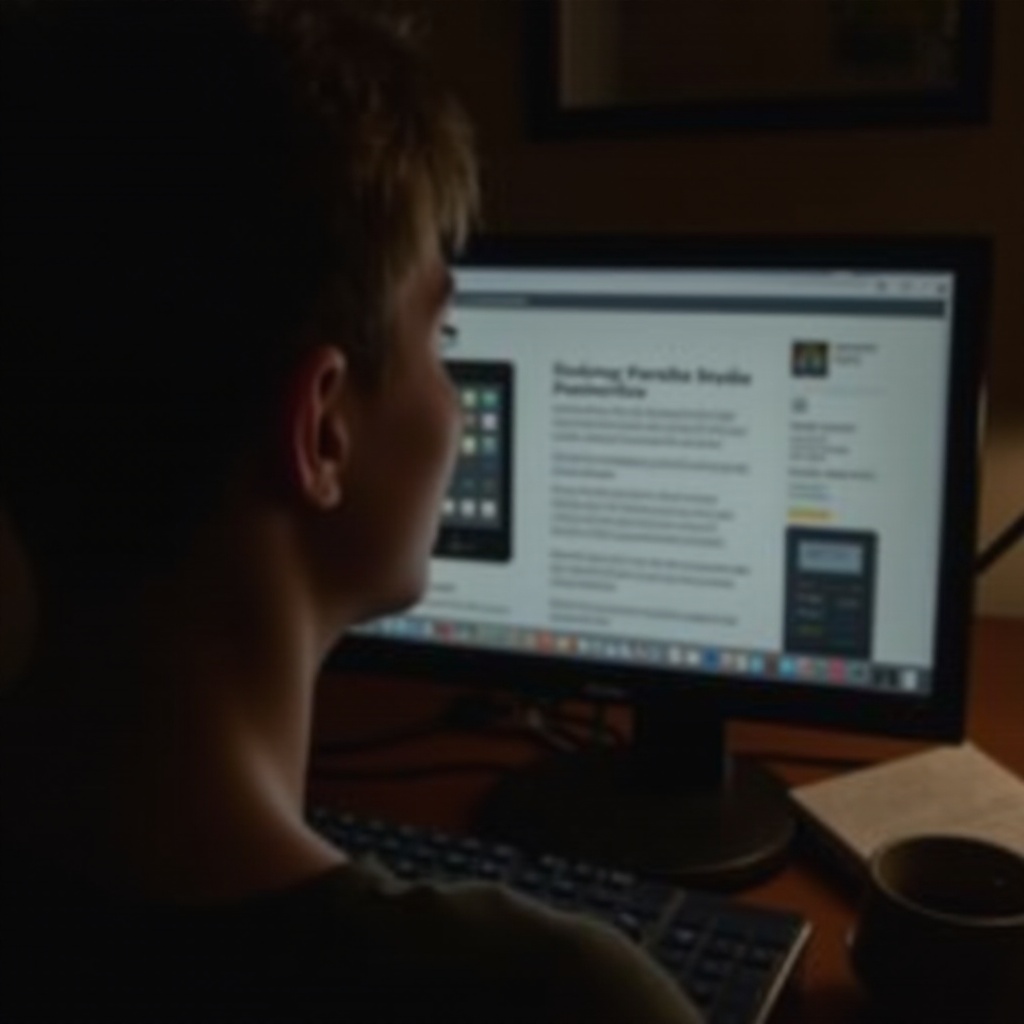
Conclusie
Het identificeren van uw Kindle-model is relatief eenvoudig met de juiste aanpak. Of u nu fysieke kenmerken beoordeelt, apparaatinstellingen raadpleegt of Amazon-accountinformatie gebruikt, er zijn verschillende betrouwbare methoden die u zullen helpen. Met behulp van deze gids kunt u met vertrouwen uw Kindle identificeren en zijn volledige potentieel benutten voor een moeiteloze leeservaring.
Veelgestelde Vragen
Kan ik mijn Kindle-model vinden in de apparaatinstellingen?
Ja, de meeste Kindle-modellen stellen je in staat om het model binnen de apparaatinstellingen te bekijken. Ga naar ‘Instellingen,’ dan ‘Apparaatopties,’ en selecteer ‘Apparaatinformatie’ voor details.
Is het serienummer de beste manier om mijn Kindle te identificeren?
Het serienummer is zeer betrouwbaar voor het identificeren van je Kindle-model. Het refereren aan bronnen zoals de ondersteuningspagina van Amazon biedt definitieve apparaatidentificatie.
Waar kan ik online kijken voor extra hulp bij het identificeren van mijn Kindle?
Voor online hulp, bekijk geverifieerde bronnen zoals de website van Amazon, Kindle-gebruikersforums zoals Reddit, of toegewijde Kindlegroepen op sociale mediaplatforms.